SCI绘图veusz操作手册
斯威尔使用说明书
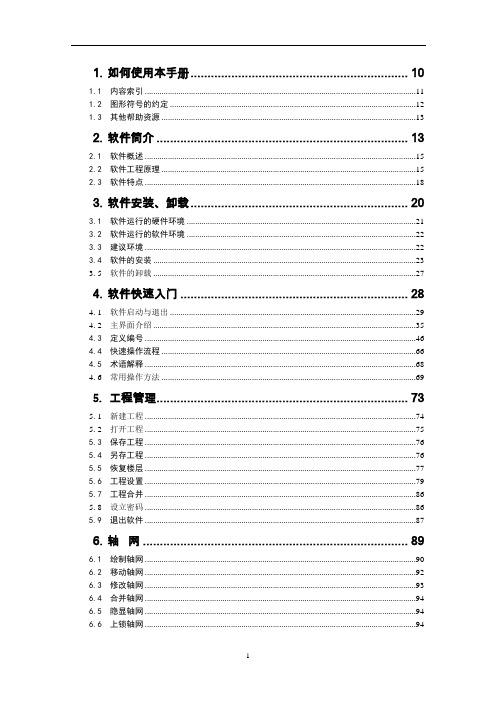
1.如何使用本手册 (10)1.1 内容索引 (11)1.2 图形符号的约定 (12)1.3 其他帮助资源 (13)2.软件简介 (13)2.1 软件概述 (15)2.2 软件工程原理 (15)2.3 软件特点 (18)3.软件安装、卸载 (20)3.1 软件运行的硬件环境 (21)3.2 软件运行的软件环境 (22)3.3 建议环境 (22)3.4 软件的安装 (22)3. 5 软件的卸载 (27)4.软件快速入门 (27)4. 1 软件启动与退出 (28)4. 2 主界面介绍 (33)4.3 定义编号 (44)4.4 快速操作流程 (63)4.5 术语解释 (65)4. 6 常用操作方法 (65)5.工程管理 (69)5. 1 新建工程 (70)5. 2 打开工程 (71)5.3 保存工程 (72)5.4 另存工程 (72)5.5 恢复楼层 (73)5.6 工程设置 (75)5.7 工程合并 (82)5. 8 设立密码 (82)5.9 退出软件 (83)6.轴网 (85)6.1 绘制轴网 (86)6.2 移动轴网 (88)6.3 修改轴网 (89)6.4 合并轴网 (90)6.5 隐显轴网 (90)6.6 上锁轴网 (90)6.8 自排轴号 (92)6.9 轴号变位 (92)6.10 轴号刷新 (93)6.11 删除轴号 (94)6.12 删除尺寸标注 (94)6.13 绘制辅轴 (95)6.14 弧形辅轴 (95)6.15 平行辅轴 (96)6.16 转角辅轴 (97)6.17 选线成轴 (98)6.18 线性标注 (98)6.19 角度标注 (98)6.20 对齐标注 (99)7.基础 (100)7.1 独基承台 (101)7.2 条基、基础梁布置 (105)7.3 筏板布置 (107)7.4 井坑布置 (110)7.5 桩基布置 (111)7.6 基坑土方 (119)7.7 基坑放坡 (120)7.8 建筑范围 (121)7.9 场区布置 (122)7.10 布等高线 (122)7.11 网格土方 (123)8.结构 (127)8.1 柱体布置 (128)8. 2 柱帽布置 (129)8.3 梁体布置 (132)8.4 墙体布置 (136)8.5 暗柱布置 (143)8.6 暗梁布置 (146)8.7 板体布置 (149)8.8 预制板 (150)8.9 后浇带 (155)8.10 预埋铁件 (156)9.建筑一 (161)9.1 砌体墙布置 (162)9.2 构造柱 (164)9.3 圈梁布置 (167)9.5 标准过梁 (173)9.6 门窗布置 (174)9.7 洞口边框 (177)9.8 墙洞布置 (179)9.8 板洞布置 (180)9.9 飘窗布置 (180)9.10 老虎窗 (181)9.11 悬挑板 (182)9.12 竖悬板 (183)9.13 阳台生成 (183)9.14 栏板布置 (184)9.15 压顶布置 (185)9.16 栏杆布置 (186)9.17 扶手布置 (187)9.18 挑檐天沟 (188)9.19 腰线布置 (189)9.20 脚手架 (189)9.21 节点构件 (190)9.22 门垛 (196)10.建筑二 (198)10.1 台阶布置 (199)10. 3 坡道布置 (199)10.4 散水布置 (200)10.5 防水反坎 (201)10.6 地沟布置 (204)10.7 悬挑梁布置 (204)10.8 高度调整框 (205)10.9 梯段布置 (205)10.10 楼梯 (206)10.11 建筑面积 (214)11.装饰 (216)11.1 做法表 (217)11.2 做法组合表 (219)11.3 房间布置 (221)11.4 地面布置 (222)11.5 天棚布置 (223)11.6 踢脚布置 (223)11.7 墙裙布置 (224)11.8 墙面布置 (224)11.9 其它面布置 (225)11.10 屋面布置 (225)11.12 立面展开 (231)11.13 退出展开 (234)11.14 立面切割 (234)12.其它构件 (235)12.1 点 (237)12.2 线 (237)12.3 面 (238)12.4 路径曲面 (238)13.CAD操作 (240)13. 1 撤销 (241)13.2 恢复 (241)13.3 复制 (242)13.4 属性匹配 (242)13.5 删除 (244)13.6 移动 (244)13.7 镜像 (245)13.8 旋转 (245)13.9 偏移 (245)13.10 延伸 (245)13.11修剪 (246)13.12打断 (246)13. 13 倒角 (246)13.14 圆角 (249)13.15 合并 (249)13.16 对齐 (250)14.构件管理 (253)14.1 定义编号 (254)14.2 图形管理 (255)14.3 手工算量 (258)14.4 分组编号 (266)14.5 成块布置 (267)14.6 组合布置 (269)14.7 拷贝楼层 (269)14.8 构件筛选 (272)14.9 布置参考 (274)14.10 编号属性 (274)14.11 原位编辑 (274)14.12 构件转换 (275)14.13 构件分解 (276)14.14 合并拆分 (276)14. 16 构件编辑 (288)14.17 调整夹点 (291)14.18 属性查询 (291)14.19 梁体变拱 (293)14.20 板体变拱 (293)14.21 筏板编辑 (295)14.22 屋面编辑 (296)14.23 复制做法 (296)14.24 删除做法 (297)14.25 梁体加腋 (297)14.26 条基加腋 (299)14.27 墙体加腋 (300)14.28 筏板连接 (301)14.29 高度设置 (304)14.30 指定输出 (305)14. 31 倒棱台编辑 (310)14.32 区域延伸 (311)15.钢筋 (313)15. 1 钢筋布置 (314)15.2 柱筋平法 (326)15.3 梁筋布置 (330)15.4 板筋布置 (335)15.5 筏板钢筋 (339)15.4 后浇带钢筋 (340)15. 6 条基钢筋 (343)15. 7 屋面钢筋 (343)15. 8 地面钢筋 (343)15. 9 表格钢筋 (343)15.10 自动钢筋 (352)15. 11 钢筋显隐 (358)15. 12 钢筋三维 (359)15. 13 钢筋复制 (360)15. 14 钢筋删除 (360)15. 15 钢筋选项 (360)15. 16 钢筋维护 (371)16.识别 (376)16.1 导入设计图 (377)16.2 分解设计图 (379)16.3 字块处理: (380)16.3 缩放图纸 (380)16.4 清空底图 (381)16.6 管理图层 (382)16.7 全开图层 (383)16.8 冻结图层 (383)16.9 恢复图层 (384)16.10 识别轴网 (384)16.11 识别独基 (386)16.12 识别条基基础梁 (387)16.13 识别桩基 (387)16.14 识别柱、暗柱 (388)16.15 识别砼墙 (390)16.16 识别梁体 (391)16.17 识别构造柱 (392)16.18 识别砌体墙 (392)16.19 识别门窗表 (393)16.20 识别门窗 (394)16.21 识别建筑 (395)16.22 识别等高线 (396)16.23 识别内外 (396)16.24 识别截面 (398)16.25 识别柱筋 (398)16.26 识别梁筋 (399)16.27 识别板筋 (399)16.28 识别大样 (399)16.29 对比图纸 (401)16.30 描述转换 (408)16.31 查找替换 (409)16.32 文字合并 (410)16.33 文字炸开 (411)16.34 相同替换 (412)16.35 底图编号前缀 (413)16.36 构件编号前缀 (416)16.37 图纸对比 (418)17.视图 (420)17.1 多层组合 (421)17.2 构件显示 (423)17.3 高度自调 (424)17.4 构件辨色 (424)17.5 隐藏构件 (426)17.6 图形刷新 (426)17.7 属性图示 (426)17.8 属性浮示 (427)17.9 屏幕旋转 (427)18.工具 (430)18.1 截面管理 (432)18.2 查询面积 (433)18.3 查询距离 (434)18.4 智能计算器 (434)18.5 五金手册 (435)18.6 图形计算 (436)18.7 记事本 (438)18.8 组合开关 (438)18.9 跨段组合 (438)18.10 构件开关 (440)18.11 捕捉设置 (440)18.12 算量设置 (441)18.13 系统选项 (453)18.14 本地维护 (455)19.报表 (465)19.1 图形检查 (466)19.2 计算汇总 (468)19.3 统计 (470)19.4 预览统计 (470)19.5 报表 (473)19.6 工程对比 (482)19.7 自动挂做法 (487)19.8 漏项检查 (492)19.9 数量检查 (494)19.10 查量 (497)19.11 看工程量 (502)19.12 核对钢筋 (504)19.13 核对单筋 (505)20.帮助 (506)20.1 文字帮助 (507)20.2 视频演示 (507)20.3 反馈问题 (508)20.4 更新信息 (508)20.5 公司在线 (508)20.6 关于 (509)21.附录 (510)21.1 附录一常见问题解答 (510)22进度管理 (529)22.2 挂接任务 (532)22.3 进度构件 (534)22.4 进度楼层 (535)22.5 动态数据 (535)22.6 刷新进度 (536)22.7 进度筛选 (536)三维手册本手册内容包括⏹如何使用本手册⏹其他构件 ⏹软件简介⏹修改⏹软件安装、卸载⏹构管理⏹软件快速入门⏹钢筋⏹工程管理⏹识别⏹轴网⏹视图⏹基础⏹工具⏹结构⏹报表⏹建筑一⏹帮助⏹建筑二⏹附录⏹装饰⏹进度管理1. 如何使用本手册本章内容包括⏹内容索引⏹图形符号的约定⏹其他帮助资源本章向您介绍三维算量软件 (简称三维算量)使用手册的编写内容和图形符号的约定,并推荐在使用本软件的同时会涉及到的其它一些对您有帮助的信息,这些知识对您学习和掌握三维算量不可缺少,请仔细阅读。
ScienceWord5.0_web版 操作说明
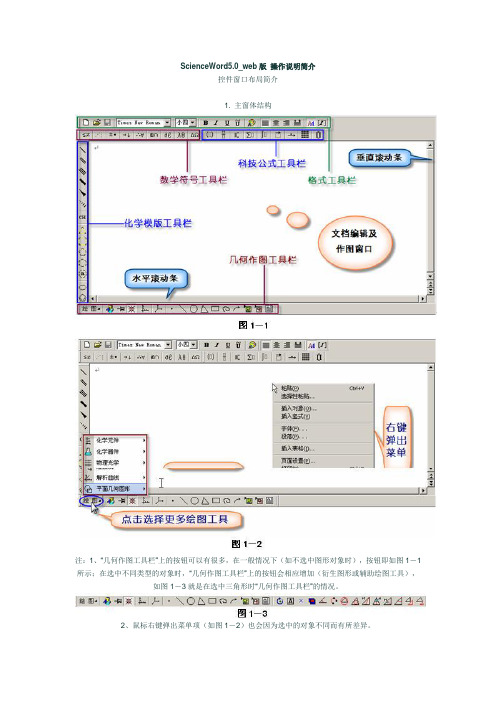
ScienceWord5.0_web版操作说明简介控件窗口布局简介1. 主窗体结构注:1、“几何作图工具栏”上的按钮可以有很多,在一般情况下(如不选中图形对象时),按钮即如图1-1所示;在选中不同类型的对象时,“几何作图工具栏”上的按钮会相应增加(衍生图形或辅助绘图工具),如图1-3就是在选中三角形时“几何作图工具栏”的情况。
2、鼠标右键弹出菜单项(如图1-2)也会因为选中的对象不同而有所差异。
2. 更多绘图工具注:1、数学工具栏中,有按钮为灰色,即不可以,只是在选中相应的图形后才会显现(一般为衍生图形或辅助绘图工具),这和“几何作图工具栏”的情况一样。
2、“连接线”工具是用来自动连接两个控制点(显现红×的点)的,它不专属那门学科。
3、某些工具为各门学科共用,如“化学器件”工具栏中的“U型管”工具(和)也可以用在物理学科中的“连通器”或热学中的“U水银管”。
文本编辑部分1. 文本编辑操作Scienceword软件的文本编辑操作可以通过“格式工具栏”(见图1-1)和右键菜单中的“字体”和“段落”设置,具体内容操作基本同微软word的操作,这里不再赘述。
2. 表格创建和修改在需要插入表格的地方单击右键,在弹出的菜单中(如图2-1)选择“插入表格”,在弹出的对话框中(如图2-2)设置表格的“列数”和“行数”,点击“确定”后表格即创建成功。
表格的修改同样在右键菜单中选择:先选中要修改的表格或单元格,右键菜单中有相应的表格操作菜单项(如图2-3)可供表格的选取、删除、合并和拆分等操作;或选择右键菜单“属性”项,在弹出的对话框中(如图2-4)进行表格线、底纹等属性的设置。
(其他操作同MS Word)公式编辑部分公式编排可以用来输入函数、微分、积分、统计、矩阵等各种复杂的科技公式。
1、构造公式建立公式时,系统将根据公式的编排规范自动调整字体大小、间距和格式。
那么如何建立一个数学公式呢?我们将举一个例子来说明,如建立这样一个数学公式:键入有关变量,如y = ;通过“科技公式工具栏”上的积分模板中(如图3-1)的输入积分表达式,如:y =;然后在参数区添上数据,如:2、智能斜体在公式符中编辑文字、英文、符号、运算符,将按照公式规范进行编排,因此在系统中设定了一种“智能斜体”状态,在此状态下,所有字符、符号、运算符将完全按公式编排规范进行。
scidavis 操作手册

scidavis 操作手册SciDAVis是一款免费的数据分析和图形绘制软件,适用于科研人员和学生的日常数据分析需求。
以下是SciDAVis的操作手册,包含基本操作、功能介绍和实例演示等内容,以帮助您快速上手并熟练使用该软件。
一、基本操作1. 安装与启动下载SciDAVis安装包,根据您的操作系统选择相应的安装程序。
双击安装程序,按照提示完成安装。
启动SciDAVis,您将看到一个与Origin类似的界面。
2. 创建新项目打开SciDAVis,点击“File”菜单,选择“New Project”。
在弹出的窗口中选择项目存储路径,点击“Save”按钮。
一个新项目将被创建,并显示在项目浏览器中。
3. 导入数据在项目浏览器中,右击目标文件夹,选择“Import Data”。
弹出对话框,选择要导入的数据文件(如CSV、TXT等),点击“Open”。
数据将被导入到当前项目中的指定文件夹。
4. 数据处理在项目浏览器中,右击数据文件,选择“Data”菜单下的相应操作,如排序、筛选、插值等。
也可通过工具栏上的按钮执行数据处理操作。
5. 绘制图形在项目浏览器中,右击数据文件,选择“Plot”菜单下的相应图形类型,如折线图、柱状图、饼图等。
设置图形参数,如标题、坐标轴标签、图例等。
调整图形布局和样式,点击“Apply”按钮。
6. 导出图形在绘制的图形上,右击选择“Export Graph”。
弹出对话框,选择导出格式和存储路径,点击“Save”。
图形将被导出为图片文件,如JPG、PNG等。
二、功能介绍1. 数据表SciDAVis支持表格数据的输入、编辑、排序、筛选等功能。
用户可通过表格数据进行基本计算,如求和、平均值、标准差等。
2. 矩阵SciDAVis提供矩阵运算功能,包括矩阵相乘、求逆、转置等。
用户可通过矩阵运算进行更复杂的数据分析。
3. 图形绘制SciDAVis支持多种图形类型,如折线图、柱状图、饼图、散点图等。
RefViz软件使用说明
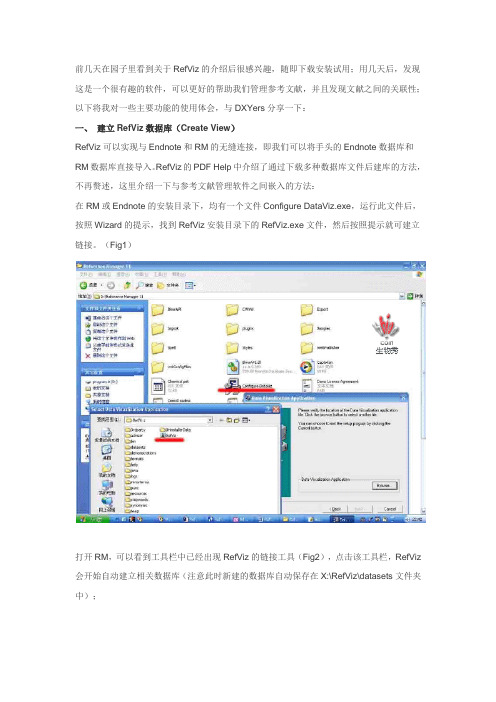
前几天在园子里看到关于RefViz的介绍后很感兴趣,随即下载安装试用;用几天后,发现这是一个很有趣的软件,可以更好的帮助我们管理参考文献,并且发现文献之间的关联性;以下将我对一些主要功能的使用体会,与DXYers分享一下:一、建立RefViz数据库(Create View)RefViz可以实现与Endnote和RM的无缝连接,即我们可以将手头的Endnote数据库和RM数据库直接导入。
RefViz的PDF Help中介绍了通过下载多种数据库文件后建库的方法,不再赘述,这里介绍一下与参考文献管理软件之间嵌入的方法:在RM或Endnote的安装目录下,均有一个文件Configure DataViz.exe,运行此文件后,按照Wizard的提示,找到RefViz安装目录下的RefViz.exe文件,然后按照提示就可建立链接。
(Fig1)打开RM,可以看到工具栏中已经出现RefViz的链接工具(Fig2),点击该工具栏,RefViz 会开始自动建立相关数据库(注意此时新建的数据库自动保存在X:\RefViz\datasets文件夹中);此外,可以通过导出RM或Endnote数据库为RIS格式的文本文档,然后在RefViz中导入(Fig3)Figure 3二、工作视窗简介A为文献关联信息区,显示文献按照主题词(最初建库时,这些主题词是由RefViz根据在文献数据库中某词的出现位置及频率自动生成的)的分类情况(在Galaxy视图中),以及主题词之间组和后的关联性(在Matrix视图中);B为关键词显示区:b1为一级关键词区,显示与文章关联性最强Keywords(最初建库时,也是由RefViz自动生成的,这些关键词和Galaxy视图中的关键词完全相同,是文献分类的主要依据)b2为次级关键词区,与一级关键词协助进行文献分类;b3为描述性关键词,意义不是很大。
C为文献基本信息区(已经把Advisor视图关闭)Figure 4三、各视窗功能介绍:在Galaxy视窗下,将鼠标放于某一类文献下,可以出现如图(Fig5)所示基本信息:该图显示的是,第11类文献,总数为82条,Top Keywords 为plaque, PTCA ,atherectomy; Figure 5点击此类文献,则C区和B区的信息随之变化(Fig6)Figure 6此时,进入Matrix视窗,虽然关键词的排序以及关联性强弱没有发生变化,但是在第11类文献中出现的一级关键词均被着重显示为红色(Fig7)。
ISS-UV VIS 综合采样系统操作指南说明书
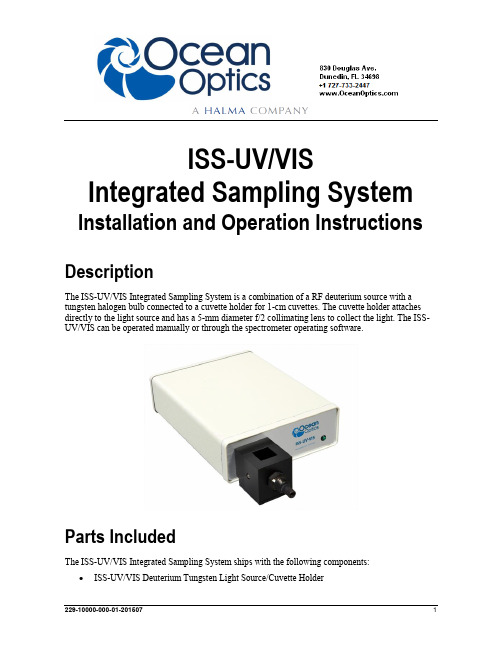
ISS-UV/VIS Integrated Sampling System Installation and Operation Instructions DescriptionThe ISS-UV/VIS Integrated Sampling System is a combination of a RF deuterium source with a tungsten halogen bulb connected to a cuvette holder for 1-cm cuvettes. The cuvette holder attaches directly to the light source and has a 5-mm diameter f/2 collimating lens to collect the light. The ISS-UV/VIS can be operated manually or through the spectrometer operating software.Parts IncludedThe ISS-UV/VIS Integrated Sampling System ships with the following components: ISS-UV/VIS Deuterium Tungsten Light Source/Cuvette HolderISS-UV/VIS Installation and Operation Instructions∙Power cord for connecting the ISS-UV/VIS to outlet∙15-pin accessory cable for software control of the ISS-UV/VISInstalling the Sampling SystemDo not attempt to connect the ISS-UV/VIS to the spectrometer without following the installation instructions in this section. Furthermore, ensure that the spectrometer operating software (e.g., OceanView) is installed on your PC and that the spectrometer is obtaining data before connecting the ISS-UV/VIS.WARNINGS∙The light beam emitted from the ISS-UV/VIS contains ultravioletradiation and can cause eye damage. Never look directly into the lightsource and always use safety goggles when working with this product.∙Dangerous voltage levels are present, and there are no user-serviceable parts. Do not open the unit.∙For any experiments using UV light, we recommend using oursolarization-resistant fiber.∙Contact Ocean Optics for bulb replacement.∙Do not use this instrument for any clinical or diagnosticmeasurements.∙Dropping the unit can cause permanent damage. Handle with care. Adjusting the Fit of the CuvetteThe ISS-UV/VIS is designed to hold 1-cm square cuvettes. When properly adjusted, the cuvette should fit snugly into the holder.►Procedure1.Locate the two ball plunger screws.e a small flathead screwdriver to loosen the two ball plunger screws until the end of eachscrew is visible in the holder.3.Insert a cuvette into the cuvette holder.4.Tighten the ball plunger screws until the cuvette is stationary in the cuvette holder. Do notover-tighten.5.Remove the cuvette from the cuvette holder.ISS-UV/VIS Installation and Operation Instructions Connecting to the Spectrometer►Procedure1. Remove the power from the spectrometer by disconnecting it from the PC or detaching theUSB cable.2.Attach an optical fiber to the SMA connector on the front of the ISS-UV/VIS and attach theother end of this fiber to the SMA connector on your spectrometer.3.Plug the wall transformer into a standard 110 V outlet. Plug the 12 V output into the back ofyour ISS-UV/VIS above the 12V label. For users of European-version wall transformers, plug the transformer into a standard 220 V outlet. At this time, the green LED indicator light on the front of the lamp will be lit. This indicator light only means that the lamp is receiving power, not that the deuterium and tungsten bulbs are on.Operating the ISS-UV/VIS Manually►Procedure1. Find the switch on the back of the ISS-UV/VIS.2.There are three positions: On, Off, and Remote. For Manual operation, move the switch to theOn position. There can be up to a 1.5 second delay between switching the lamp to on and thebulbs igniting. If the lamp has not been used recently, the deuterium bulb may take up to 60seconds to ignite.3.For 0.3% peak-to-peak stability, allow 30 minutes warm-up time before taking yourmeasurements.Operating the ISS-UV-VIS Through Software►Procedure1. Take the 15-pin accessory cable and plug one end into the spectrometer. Connect the other endof the accessory cable into the back of the ISS-UV/VIS.2.Find the switch on the back of the ISS-UV/VIS. There are three positions: On, Off, and Remote.For Software operation, move the switch to the Remote position. Moving the switch to theRemote position enables you to control the lamp through the software.3. Start the operating software.∙For OceanView and SpectraSuite software, check the Strobe/Lamp Enable check box on the on the Acquisition Group Window (OceanView) or Acquisition toolbar (SpectraSuite)to turn the light source in the ISS-UV/VIS on. Uncheck this box to turn the light sourceoff.∙For OOIBase32 software, select Strobe Enable from the OOIBase32 Acquisition Parameters menu bar.∙For OOIChem software, select Spectrometer | Enable Strobe from the menu.ISS-UV/VIS Installation and Operation InstructionsThere can be up to a 1.5 second delay between turning the bulbs on via the software and thebulbs igniting. If the lamp has not been used recently, the deuterium bulb may take up to 60seconds3.For 0.3% peak-to-peak stability, allow 30 minutes warm-up time before taking yourmeasurements.Disabling the Tungsten or Deuterium BulbIt is possible to disable the deuterium or the tungsten bulb in the ISS-UV/VIS. Both bulbs are enabled at the time of manufacture. In order to disable the deuterium or tungsten bulb, you must remove the casing of the ISS-UV/VIS.Disabling the Deuterium BulbIt is possible to enable or disable the deuterium lamp. Jumper block JA of the ISS-UV/VIS's circuit board controls the deuterium bulb.∙Short pins 2-3 (that is, place a jumper over pins 2-3 of JA) to enable the deuterium bulb.∙Short the pins 1-2 (that is, place a jumper over pins 1-2 of JA) to disable the deuterium bulb. Disabling the Tungsten BulbIt is possible to enable or disable the tungsten lamp. Jumper block JB of the ISS-UV/VIS's circuit board controls the tungsten bulb.∙Short pins 2-3 (that is, place a jumper over pins 2-3 of JB) to enable the tungsten bulb.∙Short pins 1-2 (that is, place a jumper over pins 1-2 of JB) to disable the tungsten bulb. Using Solarization-resistant FibersSolarization is the loss of color or transparency in glass due to exposure to ultraviolet radiation. If you are using a UV light source, the UV radiation degrades the silica in a standard patch cord fiber over time, resulting in increased overall absorption values and invalid data. This degradation is called solarization.Our 300-µm Diameter Solarization-resistant Optical Fiber consists of a silica core, surrounded by a silica cladding material. The fiber is then coated in aluminum. Our solarization-resistant fibers are best used for regions below 250 nm, or for applications where exposure to long-term UV light occurs. Replacing the BulbsThe deuterium and tungsten bulbs cannot be replaced by unauthorized personnel. To replace a bulb in the ISS-UV/VIS, contact Ocean Optics.ISS-UV/VIS Installation and Operation Instructions SpecificationsISS-UV/VIS Installation and Operation Instructions。
SciFinder使用指南(图示讲解)

反应信息 管制信息 商品来源信息 文献的信息
环骨架分析
可变基团分析
R基团分析
• 例三
检索酸性卤化物转化为醛的反应
官能团之间的反应
原子锁定工具
环锁定工具
反应位置标记工具 反应官能团列表 反应原子标记工具
假如我们只想得到一步反应
假如我们规定反应物必须是乙酰氯
定位查找某一参考文献或物质
• 最好使用介词而不用Boolean运算符,如AND 、OR、
NOT;介词能被识别; • 识别常用缩写、复数、过去式等; • 不能用!或*等截词符或通配符 • 可用括号,括号内为前词的同义词;
检索技巧
WiRE 4操作说明 中文
WiRE4
INDEX
TM001-System Start-up……………….………………………….……………..……………………………….1 TM002-Sample Viewing and Configuration Change………………………………………………….3 TM003-Measurement Set-up and Data Acquisition………………………………………………….9 TM004-Depth Profiling……………………………………………………………………………………………16 TM005-White Light Image Capture, Montaging and Surface generation ……………… 19 TM006-Point Imaging……………………………………………………………………………………………..31 TM007-Data Processing and Simple Analysis…………………………………………………………..34 TM008-Multi-file processing……………………………………………………………………………………47 TM009-Multi-file Data Analysis (Univariate)……………………………………………………..…….58 TM010-Database Searching and Creation……………………………………………………….…….61
配置更改(测量过程中)
配置也可以在编辑当前测量时改变。当用户需要利用不同激发波长分析同一样品同一区域时,是 很有用的。
利用测量设置按钮
,在 Acquisition 选项中编辑激光和光栅(更换激光后,激光功率、曝光
VirtuoZo七步教学手册(已经修改)
全数字摄影测量系统(VirtuoZo)七步教学手册目录前言 (3)一、数字摄影测量数据准备 (4)二、建立测区与模型的参数设置 (6)三、航片的内定向、相对定向与绝对定向 (9)1.内定向作业流程: (10)2.相对定向作业流程: (13)3.绝对定向作业流程: (15)四、同名核线影像的采集与匹配 (17)1.生成核线影像 (18)2.影像匹配 (18)五、DEM、DOM与等高线等数字产品的生成 (21)六、基于立体影像的数字化测图(IGS数字测图) (25)七、多个模型的拼接、成果图输出 (30)前言全数字摄影测量系统(VirtuoZo)是武汉适普软件有限公司与武汉大学遥感学院共同研制的全数字摄影测量系统,属世界同类产品的五大名牌之一。
全数字摄影测量系统是利用数字影像或数字化影像完成摄影测量作业。
由计算机视觉(其核心是影像匹配与影像识别)代替人眼的立体量测与识别,不再需要传统的光机仪器。
从原始资料、中间成果到最后产品都是数字形式,克服了传统摄影测量只能生产单一线划图的缺点,可生产出多种数字产品,如数字高程模型、数字正射影像、数字线划图、景观图等,并提供各种工程设计所需的三维信息、各种信息系统数据库所需的空间信息。
全数字摄影测量系统(VirtuoZo)不仅在国内已成为各测绘部门从模拟摄影测量走向数字摄影测量更新换代的主要装备,而且也被世界诸多国家和地区所采用。
在对全数字摄影测量系统(VirtuoZo)的使用中,武汉适普软件有限公司摸索和总结出一套简单易学的基本作业流程,使初学者能够更快更好的掌握该系统。
该作业流程包括:数据准备、参数设置、定向、核线采集与匹配、DEM与DOM以及等高线生成、数字化测图、拼接与出图七个步骤。
一、数据准备数字摄影测量所需资料:相机参数:应该提供相机主点理论坐标X 0、Y 0,相机焦距f 0,框标距或框标点标控制资料:外业控制点成果及相对应的控制点位图航片扫描数据:符合VirtuoZo 图像格式及成图要求扫描分辨率的扫描影像数据。
scifinder使用手册
研发工具Scifinder《使用说明书》第一章 Scifinder数据库介绍1.1 Scifinder数据库1.1.1 检索系统支持的检索方式:主题检索、物质名称检索、分子式检索、结构式检索、亚结构式检索、相似结构式检索、反应式检索、类反应式检索、分析与二次检索。
作者、机构名称、杂志名称、专利号、CA号检索结果后处理系统:Scifinder不仅仅包含有分子式、反应式和结构式(包括亚结构检索)等多种检索功能,而且在得到初步检索结果的基础上还可以进一步利用超过20个选项的后处理功能以最快的速度找到最精确的答案。
它已经超越了检索工具的范畴,而成为研发人员不可或缺的研发工具。
包含的信息量:大于2600万条文章记录;3000多万个有机无机物质,5800多万生物序列,1100多万条单步多步反应。
信息时效:1907年-至今1.1.2 原文下载系统Scifinder具有强大的期刊和专利链接,收录了全世界9500多种主要期刊和50多家合法专利发行机构的专利文献中公布的研究成果,占全球化工信息的98%。
其中能直接链接原文的化工类核心期刊1365种,约占全球英文版电子化工类期刊总数的90%,几乎包含了所有高影响因子期刊。
1.2 Scifinder的化学学科覆盖事实上,Scifinder数据库囊括了自20世纪以来所有与化学相关的资料,以及大量生命科学及及其它科学学科方面的信息。
1.2.1 生命科学领域遗传学、基因组学、酶学、蛋白质组学、实验内科学、生物化学、生物技术学、分子生物学、微生物学、细胞生物学、药理学等能够保证将9大主要专利组织2日内发布的与生物加工方法、蛋白质组技术、新遗传学工艺,及其它对现代药品开发至关重要的课题等相关的专利收录进来;通过Scifinder访问遗传学、酶学、生物化学、生物技术学及更多科学信息。
用户可查找:摘自细胞、科学、核酸研究、现代药品开发资料及其它知名期刊的科学信息。
1.2.2 传统化学领域有机化学高分子——聚合物、塑料、纺织、橡胶粘合剂等应用化学和化学工程——加工、工业化学、金属/合金、陶瓷、环境等物理化学、无机化学和分析化学1.3 Scifinder检索路径汇总第二章 Scifinder 检索界面2.1 Scifinder检索界面登录Scifinder 后出现一下界面(默认为新任务窗口):2.2 Scifinder 主检索界面点击新任务(New Task)按钮,出现Scifinder 主检索界面,这是各个检索路径的共同起点,是进入检索的入口。
scifinder使用指南
scifinder使⽤指南概述SciFinder Scholar是美国化学学会(ACS)旗下的化学⽂摘服务社CAS (Chemical Abstract Service)所出版的《Chemical Abstract》化学⽂摘的在线版数据库学术版,除可查询每⽇更新的CA数据回溯⾄ 1907年外,更提供读者⾃⾏以图形结构式检索。
它是全世界最⼤、最全⾯的化学和科学信息数据库。
scifinder图标“化学⽂摘”是化学和⽣命科学研究领域中不可或缺的参考和研究⼯具,也是资料量最⼤,最具权威的出版物。
⽹络版化学⽂摘SciFinder Scholar,更整合了Medline医学数据库、欧洲和美国等近50家专利机构的全⽂专利资料、以及化学⽂摘1907年⾄今的所有内容。
它涵盖的学科包括应⽤化学、化学⼯程、普通化学、物理、⽣物学、⽣命科学、医学、聚合体学、材料学、地质学、⾷品科学和农学等诸多领域。
它可以透过⽹络直接查看“化学⽂摘”1907年以来的所有期刊⽂献和专利摘要;以及四千多万的化学物质记录和CAS注册号。
编辑本段检索数据库CAPLUSSM(>2150万条参考书⽬记录,每天更新3000条以上,始⾃1907年)CAS REGISTRYSM(>2000万条物质记录,每天更新约4000条,每种化学物质有唯⼀对应的CAS注册号,始⾃1957年)CASREACT®(>570万条反应记录,每周更新约600-1300条,始⾃1974年)CHEMCATS®(>390万条商业化学物质记录,来⾃655家供应商的766种⽬录)CHMLIST®(>22.7万种化合物的详细清单,来⾃13个国家和国际性组织)MEDLINE(National Library of Medicine数据库,>1200万参考书⽬记录,来⾃3900多种期刊,始⾃1958年)编辑本段检索⽅式它有多种先进的检索⽅式,⽐如化学结构式(其中的亚结构模组对研发⼯作极具帮助)和化学反应式检索等,这些功能是CA 光盘中所没有的。
